Jak poprawić jakość wideo przy powiększeniu przed spotkaniem lub po nim?
Ponieważ tryb pracy staje się coraz bardziej elastyczny, większość ludzi wierzy, że praca zdalna może zwiększyć wydajność i poprawić równowagę między życiem a pracą. W rezultacie rozwiązania do współpracy, takie jak Zoom, stają się powszechne na całym świecie. Możesz mieć niską jakość obrazu i wideo podczas spotkań Zoom. Ten przewodnik wyjaśni, jak możesz poprawić jakość wideo Zoom przed i po spotkaniu na komputerze.
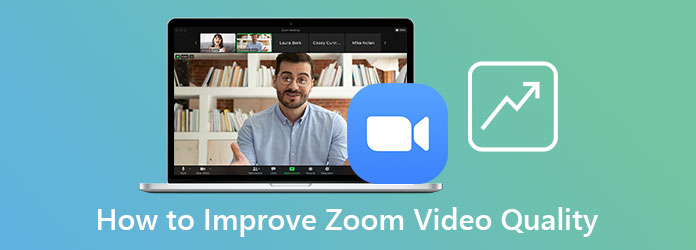
Część 1. Jak poprawić jakość zoomu wideo
Zoom umożliwia transmisję w rozdzielczości 720p lub 1080p tak długo, jak spotkanie. Jednak ta funkcja jest dostępna tylko dla użytkowników z kontem Pro. 1080p ma obecnie zastosowanie w specjalnych przypadkach zgodnie ze stroną wsparcia Zoom. Co ważniejsze, możesz zorganizować spotkanie w Zoom za pomocą komputera lub urządzenia mobilnego; jednak funkcja HD jest dostępna tylko na komputerze. Jeśli możesz spełnić wymagania, wykonaj poniższe czynności, aby poprawić jakość wideo Zoom.
Krok 1Uruchom klienta Zoom na komputerze PC lub Mac. Kliknij swoje zdjęcie profilowe w prawym górnym rogu i wybierz Ustawienia opcja z ikoną koła zębatego.
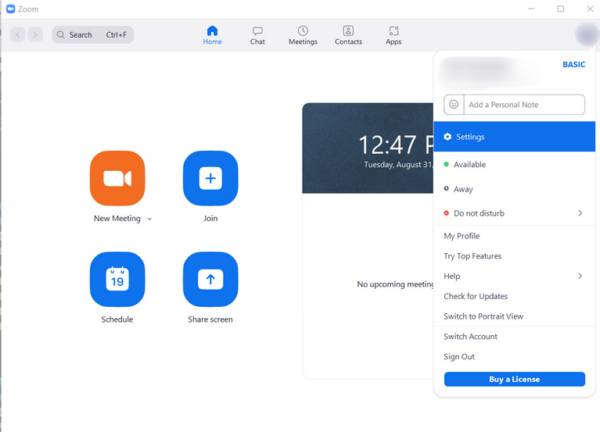
Krok 2Teraz otrzymasz listę menu po lewej stronie. Wybierz Wideo opcja. Przejdź do prawego panelu i zaznacz pole obok HD.
Krok 3Istnieje kilka opcji pod Mój film Sekcja. Jeśli twoje oświetlenie jest słabe, pociągnij w dół Dostosuj do słabego oświetlenia i wybierz Instrukcja obsługi. Abyś miał większą kontrolę. Zaznacz pole obok Popraw mój wygląd aby poprawić jakość wideo Zoom.
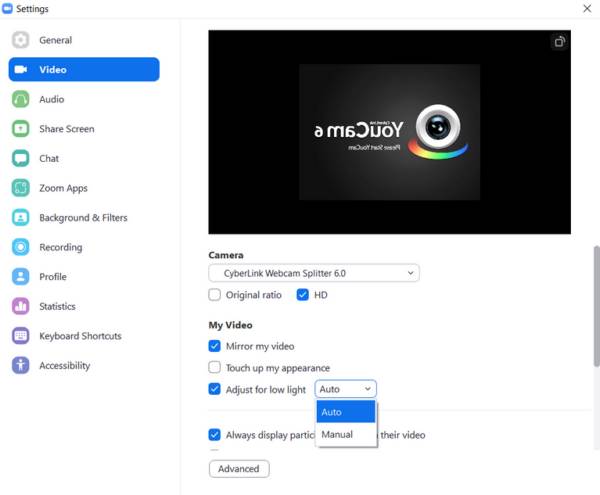
Krok 4Opcjonalnie możesz poprawić swój wygląd za pomocą Efekty studyjne, Kliknij Tło i filtry w menu Ustawienia i kliknij Do pobrania jeśli zostaniesz o to poproszony. Po zakończeniu możesz ustawić wygląd na podstawie swoich preferencji i sprawdzić Zastosuj do wszystkich przyszłych spotkań.
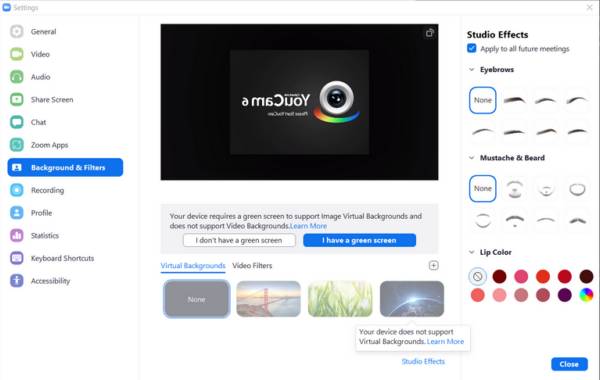
NoteWedług Zoom, automatycznie poprawia jakość wideo na urządzeniu mobilnym. Możesz jednak ręcznie włączyć funkcję Touch Up My Appearance na iPhonie. Ta funkcja nie jest do tej pory dostępna w systemie Android.
Część 2: Jak zwiększyć powiększenie wideo po spotkaniu
Nawet jeśli jakość wideo Zoom nie jest zbyt dobra, możesz ją poprawić po spotkaniach. Tipard Video Converter Ultimate to jedno z najlepszych programów do ulepszania wideo dla użytkowników Zoom. Może zoptymalizować jakość wideo spotkań Zoom bez względu na to, czy nagrywasz je na komputerze PC lub telefonie komórkowym.
Główne cechy najlepszego wzmacniacza wideo Zoom
- 1. Łatwo zoptymalizuj jakość spotkań wideo Zoom.
- 2. Usuń szumy i zwiększ rozdzielczość wideo.
- 3. Konwertuj filmy Zoom na inny format.
- 4. Obsługuje prawie wszystkie formaty wideo, takie jak MP4, MOV, MKV itp.
Jak poprawić jakość zoomu wideo po nagraniu?
Krok 1Dodaj film Zoom
Pobierz i zainstaluj najlepsze oprogramowanie do ulepszania wideo na swoim komputerze. Istnieje inna edycja dla komputerów Mac. Jeśli chcesz poprawić jakość wideo Zoom, uruchom oprogramowanie, przełącz na Toolbox zakładkę z górnej wstążki i wybierz Wzmacniacz wideo. Teraz masz dwie możliwości otwarcia filmu:
Kliknij + ikonę, znajdź i wybierz docelowy film, a następnie kliknij Otwarte.
Alternatywnie zlokalizuj wideo Zoom w Eksploratorze plików i przeciągnij je i upuść na interfejs.

Krok 2Popraw jakość wideo
Teraz otrzymasz cztery opcje poprawy jakości wideo Zoom, Ekskluzywna rozdzielczość, Zoptymalizuj jasność i kontrast, Usuń zakłócenia wideo, Zmniejsz drgania wideo. Możesz wybrać jeden lub wiele, zgodnie z Twoim filmem. Kliknij Podgląd przycisk, aby sprawdzić wynik podczas procesu.
Następnie pociągnij w dół utworzony menu i wybierz odpowiedni format wideo. Kliknij Teczka i ustaw folder docelowy. Na koniec kliknij Zwiększać przycisk.

Związane z
Część 3: Często zadawane pytania dotyczące poprawy jakości zoomu wideo
Jaka jest średnia jakość mojego spotkania Zoom?
Zoom nagrywa spotkania w wysokiej rozdzielczości, 720p i 1080p. Domyślnie zapisuje filmy o wysokiej jakości. Możesz ręcznie przełączyć się na 720p lub 1080p.
Dlaczego mój film Zoom wygląda na rozpikselowany?
Zoom ma wbudowane funkcje poprawiające jakość wideo i obrazu, ale będzie wyglądał jak rozpikselowany, jeśli aparat w komputerze lub telefonie komórkowym jest słaby. Co więcej, zależy to od Twojego połączenia internetowego.
Dlaczego nie mogę znaleźć funkcji HD w Zoom?
Funkcja HD jest dostępna tylko na koncie Pro. Co więcej, możesz to skonfigurować tylko za pomocą klienta stacjonarnego. Nie jest dostępna w przeglądarkach ani na urządzeniach mobilnych. Ulepszenie 1080p jest dostępne tylko dla kont firmowych.
Wnioski
Teraz powinieneś opanować co najmniej dwa sposoby poprawy jakości wideo Zoom. Jeśli masz konto na poziomie profesjonalnym lub wyższym, możesz skorzystać z naszego przewodnika, aby zapewnić najlepszą jakość spotkań na swoim komputerze. Tipard Video Converter Ultimate to najlepsze rozwiązanie do tworzenia filmów HD Zoom po nagraniu. Więcej pytań? Zachęcamy do pozostawienia wiadomości pod tym postem.







